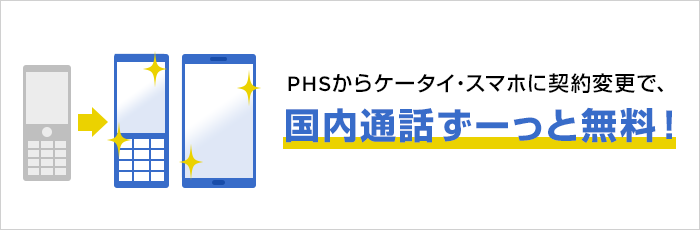毎月ギガをあまり使わない、せいぜい毎月15ギガもあれば十分、という人は大手キャリアから格安SIMへ乗り換えることで通信費を半分程度まで抑えることができます。
そして、格安SIMの中でも大手キャリアとほぼ同じサービスを提供している使い勝手の良い格安SIMがワイモバイルです。
それもそのはず、ワイモバイルは格安SIM(MVNO)ではなくソフトバンクが運営するブランド、通信の品質やサービスの品ぞろえはソフトバンクそのものなのです。
この記事では、大手キャリアと同じ使い勝手ができるワイモバイルへの乗り換え(MNP)時の注意点について、説明していきます。
ワイモバイルへ乗り換えるメリット
大手キャリアのほぼ半額で使える
ドコモ・au・ソフトバンクなど大手キャリアの最近の料金プランは「大容量プランがおトク」に舵を切っており、小容量・中容量の料金プランは割高の傾向があります。
ワイモバイルでは3ギガ~14ギガまでの小容量・中容量の料金プランを以下の価格で提供しています。
| 費用項目 | スマホベーシックプラン | |||
|---|---|---|---|---|
| S | M | R | ||
| 月額料金 | 基本料金 | ずっと2,680円 | ずっと3,680円 | ずっと4,680円 |
| 新規割 | 700円割引 ⇒ 1,980円(半年間) |
700円割引 ⇒ 3,278円(半年間) |
700円割引 ⇒ 3,980円(半年間) |
|
| データ通信容量(ギガ) | ずっと3GB | ずっと9GB | ずっと14GB | |
| 音声通話 | 10分かけ放題(超過分は22円/30秒)「スーパーだれとでも定額(月額1,100円)」で完全かけ放題 | |||
| 契約形態 | 契約期間の定めなし(縛りナシ!違約金ナシ!) | |||
小容量の毎月3ギガ「スマホベーシックプラン(S)」なら毎月2,680円、中容量の毎月14ギガ「スマホベーシックプラン(R)」でも毎月4,680円、10分かけ放題がついてこの価格、大手キャリアのほぼ半額で使うことができます。
お昼・夕方の混雑時でも速い
小容量・中容量なら大手キャリアの半額以下で使えるのが格安SIMです。「毎月50ギガ必要!」という方以外は格安SIMを使うと通信費をぐっと安くすることができます。
でも、格安SIMの弱点は「お昼・夕方の通信混雑時間帯」です。通信の混雑する時間帯には格安SIMでは通信速度がぐっと遅くなり、まともに動画を見ることも厳しい状態になります。
格安SIM(サブブランド含む)の中でワイモバイルの最大の強みは、この「通信の混雑時間帯に遅くなる」ということがない点です。大手キャリアと同様、いつでも高速通信ができるのがワイモバイルの強みです。
ソフトバンクとほぼ使い勝手が変わらない
また、ワイモバイルはソフトバンクのサブブランド、ワイモバイルを運営しているのはソフトバンクです。
このため、ワイモバイルではソフトバンクの利用者とほぼ同じサービスを利用することができます。
たとえば、大手キャリア以外の格安SIMでは提供できない以下のようなサービスも、ワイモバイルなら利用できます。
- スマホ決済サービス(ワイモバイルまとめて支払)
- LINEのID検索
- 海外パケ放題
- 完全かけ放題(スーパーだれとでも定額)
- ケータイメール(MMS)
通話・通信だけのサービスではなく、もはや生活に欠かせなくなったスマホサービスですが、ワイモバイルなら大手キャリアから乗り換えても「あれ?こんなはずじゃなかった!」ということがありません。
Yahoo!JAPAN連携でPayPayがどんどん貯まる
ワイモバイルの契約電話番号をYahoo!JAPANのIDと連携させると、無料でYahoo!プレミアム会員相当のサービスが受けられる「Yahoo!プレミアム for Y!mobile」サービスがあります。
Yahoo!プレミアム会員と同じサービスを受けられることから、ヤフオク出品やYahoo!ショッピングでのPayPay還元優遇など、Yahoo!JAPANの優遇サービスが受けられます。
ワイモバイルはスマホサービスに加えて、Yahoo!JAPANのサービスとのセット利用でさらにお得になる仕組みがあります。
ワイモバイルへの乗り換えは店舗?ネット?
オンラインショップなら乗り換え手数料無料
ワイモバイルは全国に実店舗を展開しています。また、従来からのソフトバンクショップに併設されるワイモバイルショップも増えてきています。
この点からワイモバイルは実店舗でのサポートを受けやすい格安SIMと言えますが、最初の契約・乗り換え契約などはワイモバイルの公式オンラインショップでの手続きがおすすめです。
ワイモバイル公式オンラインショップでは、実店舗では実施していない多くの特典を提供しています。
- 事務手数料(通常3,000円)が無料
- 最短で即日発送、送料無料
- オンラインショップ限定キャンペーン
- iPhoneなど人気スマホの特価販売
これらのことから、新規・乗り換えの手続きは公式オンラインショップ、使い始めてからのサポートが必要なら実店舗(ワイモバイルショップ)という使い分けが良いでしょう。
ソフトバンクからの乗り換えは「番号移行」
ワイモバイルへ乗り換える場合、乗り換え元がソフトバンクである場合には注意点が2点あります。
まず1点目、ワイモバイルを運営しているのはソフトバンクなので、同じ会社になります。このため、ソフトバンクからワイモバイルへ乗り換える場合には「MNP(モバイル・ナンバー・ポータビリティー)」の対象ではありません。
この場合はソフトバンク内で電話番号を「ソフトバンクモバイルからワイモバイルへ番号移行」という考え方になります。
つまり、ワイモバイルで言う「乗り換え(MNP)」にはソフトバンクからの乗り換えは含まれず、この場合は「番号移行」と表現されます。
後述しますが、ソフトバンクからワイモバイルへ「番号移行」する場合はMNPの対象ではないため「MNP予約番号」は必要ありません。
ソフトバンク系格安SIMからの乗り換え手続きは実店舗のみ
注意点の2点目が、ソフトバンク回線を使っている他社格安SIMからワイモバイルへ乗り換える場合になります。例えば、以下のような格安SIMサービスからワイモバイルへの乗り換えです。
- mineo(マイネオ)の「Sプラン」
- LINEモバイルの「ソフトバンク回線」
- b-mobileの「b-mobile Sシリーズ」
- U-mobileの「U-mobile Sシリーズ」
- QTモバイルの「Sタイプ」
- など・・・
これら、ソフトバンク回線を使った格安SIMからワイモバイルへ乗り換える場合は、同じソフトバンク回線であっても運営会社(MVNO)が違うので「乗り換え(MNP)」の対象となります。
ただし、「ソフトバンク回線の他社格安SIMからワイモバイルへの乗り換え手続きは実店舗のみ」となっており、オンラインショップでの乗り換え契約はできません。
ワイモバイルへ乗り換える手順
乗り換えの事前準備
では、今使っているスマホをワイモバイルへ乗り換える手順を説明します。まずは、「準備編」です。
実際の手続きに入る前に、「これだけやっておこう!」というものを上げてみました。
- スマホのSIMロック解除
- MNP予約番号を取得しておく(手続きの直前を推奨)
- クレジットカード
- Yahoo!JAPANのID(必須ではない)
スマホのSIMロック解除
今お使いのスマホをそのままワイモバイルへ持ち込んで使う場合には、スマホがSIMフリーの状態でなければ使えません。
ドコモ・au・ソフトバンクなど大手キャリアのSIMロックが掛かっている状態のスマホはワイモバイルでは利用できないので、まずSIMロック解除をやっておきましょう。
ワイモバイルはソフトバンクの回線を使っていますが、ソフトバンクのスマホであってもSIMロック解除しないとワイモバイルでは利用できません。
MNP予約番号の取得
現在の電話番号をそのままワイモバイルへ「乗り換え(MNP)」するためには、「MNP予約番号」が必要です。
この「MNP予約番号」はワイモバイルではなく、現在お使いのキャリア(格安SIM含む)から発行してもらい、ワイモバイルの申し込み時にその番号をワイモバイルへ伝え(入力)ます。
「MNP予約番号」には有効期限があり、その有効期限はMNP予約番号の発行から15日となっています。そのため、実際にワイモバイルへ申し込む直前(前日など)に発行してもらうのが良いでしょう。
なお、ソフトバンクからワイモバイルへ乗り換える場合は「乗り換え(MNP)」ではなくソフトバンク内での「番号移行」という扱いになるため、「MNP予約番号」は必要ありません。
クレジットカード
ワイモバイルでは毎月の料金の支払いをクレジットカード払いと銀行口座引き落としから選ぶことができますが、申し込み時点ではクレジットカードの登録が必要です。
※もし、銀行口座引き落としで支払いたい場合には、いったんクレジットカード払いで申し込みをした後に、書類送付により口座引き落としへ変更する手順になります。
申し込み時に必要なクレジットカードは契約者本人名義のカードが望ましいですが、契約者本人以外のクレジットカードでの契約も可能です。
Yahoo!JAPANのID
Yahoo!JAPANのIDは申し込み時に必須ではありませんが、事前に準備しておくことをおすすめします。現在お持ちのIDがあれば、それを使って構いません。
ワイモバイルは電話番号とYahoo!JAPANのIDを連携登録することで、Yahoo!プレミアム会員相当の優遇が無料で受けられる「Yahoo!プレミアム for Y!mobile」というサービスがあります。
連携登録しておくと、ヤフオクでの出品制限がなくなったり、Yahoo!ショッピングなどYahoo!JAPANのサービス利用時にPayPayがどんどん貯まります。
例えば、ヤフオクなどをやっていて現在有料で「Yahoo!プレミアム会員」になっている人は、そのIDを連携登録することで今までの「Yahoo!プレミアム会員」を解約しても「Yahoo!プレミアム for Y!mobile」によって、今までと同じように「Yahoo!プレミアム会員」のサービスを受けることができます。
申し込みに必要な書類
ワイモバイルへの申し込み時には、いくつかの書類が必要です。基本的には申し込み者本人を証明する「本人確認用書類」となります。
「本人確認用書類」として有効なものは以下の物になります。
- 運転免許証のコピー
- 日本国旅券(パスポート)
- マイナンバーカード(顔写真付きのもの)
- 身体障碍者手帳
- 特別永住者証明書
- 在留カード + パスポート(外国籍の場合)
顔写真付きの公的証明証
基本的には顔写真付きの「運転免許証」「マイナンバーカード」「パスポート」のどれかひとつを用意すると良いです。
これらのどれもお持ちでない場合には、以下の組み合わせで本人確認用書類とすることができます。
| これらのセットでもOK | |
|---|---|
| 健康保険証 または、住民基本台帳カード |
公共料金の領収証(電気・ガス・水道・NHK) または、住民票(写し) |
オンランショップでの申し込み手順(概要)
オンラインショップでの申し込み手順を5ステップで紹介します。
各ステップで入力することを確認して、必要な情報・足りないものの洗い出しなどを行てみてください。
- STEP1商品とプランの選択
- 商品(SIMのみ、またはスマホセット)の選択
- 契約方法(新規・MNP・機種変更)の選択
- 料金プランの選択
- 支払方法(一括・分割)の選択(スマホセットの場合)
- オプションサービス、割引サービスの選択
- 上記の選択内容と、適用キャンペーンの確認
- STEP2お客様情報の入力
- 本人確認書類の指定とアップロード
- 乗り換え(MNP)の場合の「MNP予約番号」
- 契約者情報(住所・氏名・連絡先、など)
- 支払方法(クレジットカード番号の登録)
- 追加書類の指定とアップロード
- STEP3入力内容の確認
「STEP1:商品と料金プラン」「STEP2:お客様情報」で入力した内容を確認します。間違いがあれば前のステップへ戻り修正します。
- STEP4重要説明事項の確認
契約における重要事項を説明した説明書の内容を確認します。6つの重要事項説明文があるので、すべて目を通して「同意する」をチェックします。
また、ここまでの入力内容をすべて書面として郵送してもらうか、オンライン「My Y!mobile」で参照するかを選択します。
契約内容はいつでも「My Y!mobile」で見ることができるし、それを印刷することができます。
書面で郵送してもらっても別途料金が発生することはありません。
- STEP5申し込み完了
以上までのステップが完了したら、最後に「申し込み」を行い、手続きが完了します。ただし、内容の不備がある場合には、「お客様情報」で入力したメールアドレスへ不備がある旨の連絡がきます。よくあるのは、本人確認書類が不鮮明であることから、再度のアップロードを依頼される場合があります。
なので、申し込み手順完了後にも、連絡先メールアドレスの確認が必要です。
STEP1:商品と料金プランの選択
オンラインショップでの申し込みは、商品(SIMのみ契約か、スマホセット契約か)の選択からはじまります。
SIMのみ契約の場合はSIMサイズを選ぶ
SIMのみでの契約の場合は、SIMサイズを選びます。
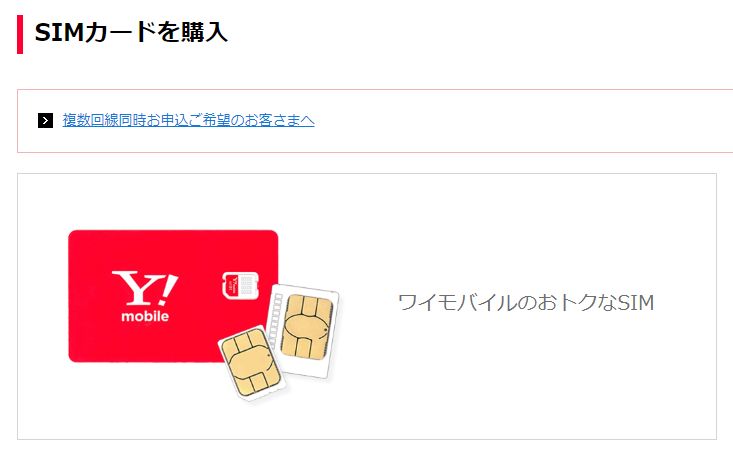
選べるSIMサイズは「nano SIM」と「Micro SIM」です。
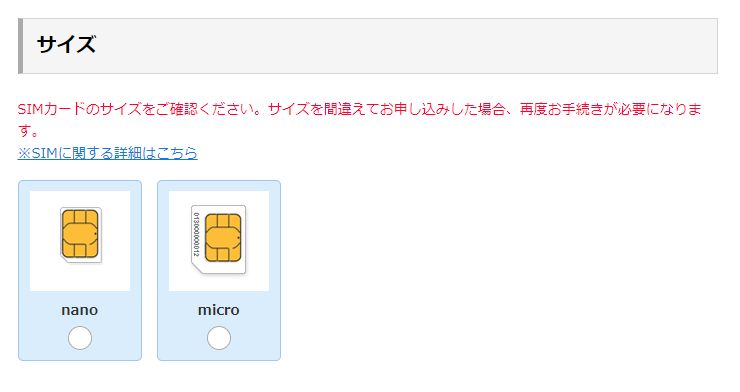
スマホセット契約の場合はスマホとカラーを選ぶ
スマホセットでの契約の場合は、スマホと本体カラーなどを選びます。
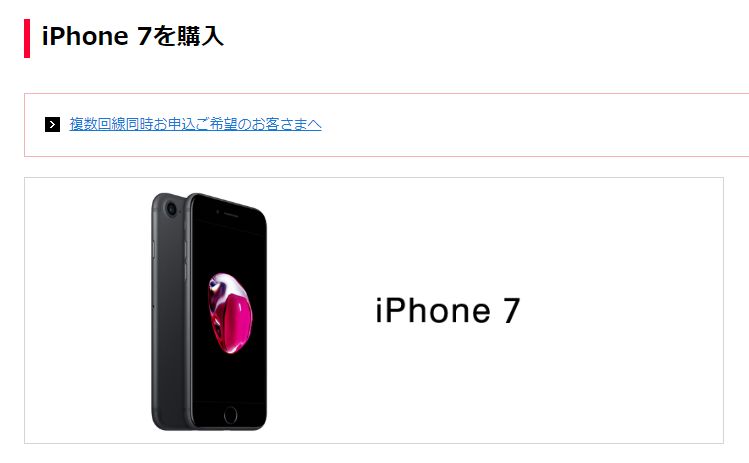
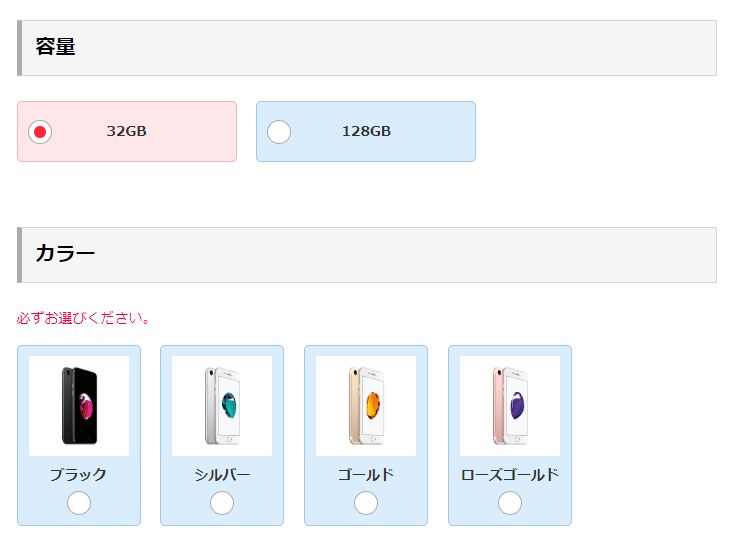
契約方法(共通)
そして、ちょっと分かりづらいにが「契約方法」の入力です。
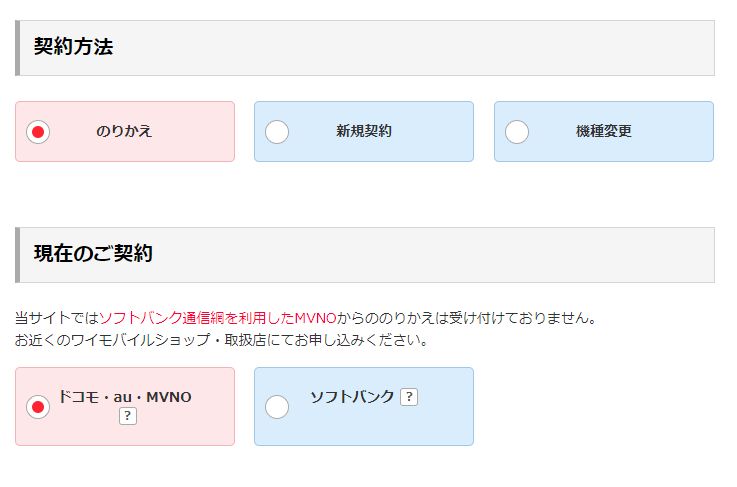
契約方法は「のりかえ」「新規契約」「機種変更(スマホセットの場合)」があります。
「のりかえ」はすでにご利用の電話番号をワイモバイルへ持ち込んで契約する契約方法です。一般的には「MNP」のことになりますが、ソフトバンクからワイモバイルへの「番号移行」もこの「のりかえ」になります。
「新規契約」は新しい電話番号をワイモバイルに発番してもらい、その電話番号で契約する契約方法です。
また、「のりかえ」を選んだ場合には、どのキャリアからの「のりかえ」になるのかを選びます。
「ドコモ・au」または他社格安SIMからの乗り換えの場合は「ドコモ・au・MVNO」を選び、ソフトバンクからの乗り換え(番号移行)の場合には「ソフトバンク」を選びます。
ただし、注意書きにもあるように「ソフトバンク回線を使ったMVNOからの乗り換えはオンラインショップでは申し込みできない」という仕様になっています。
- mineo(マイネオ)の「Sプラン」
- LINEモバイルの「ソフトバンク回線」
- b-mobileの「b-mobile Sシリーズ」
- U-mobileの「U-mobile Sシリーズ」
- QTモバイルの「Sタイプ」
- など・・・
ソフトバンク回線を使ったMVNOからワイモバイルへのの乗り換えの場合は、ワイモバイルショップ(実店舗)で申し込みとなります。
料金プランの選択
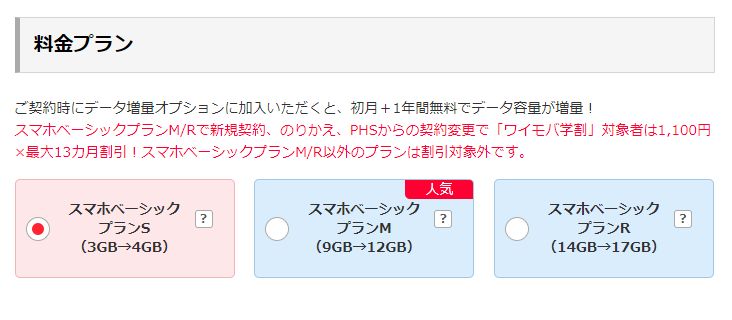
オンラインショップで申し込みする場合に選べるプランは主力料金プラン「スマホベーシックプラン」です。
「S/M/R」の3つのプランサイズがあり、毎月使えるギガが違ってきて、以下のようになっています。
| 費用項目 | スマホベーシックプラン | |||
|---|---|---|---|---|
| S | M | R | ||
| 月額料金 | 基本料金 | ずっと2,680円 | ずっと3,680円 | ずっと4,680円 |
| 新規割 | 700円割引 ⇒ 1,980円(半年間) |
700円割引 ⇒ 3,278円(半年間) |
700円割引 ⇒ 3,980円(半年間) |
|
| データ通信容量(ギガ) | ずっと3GB | ずっと9GB | ずっと14GB | |
| 音声通話 | 10分かけ放題(超過分は22円/30秒)「スーパーだれとでも定額(月額1,100円)」で完全かけ放題 | |||
| 契約形態 | 契約期間の定めなし(縛りナシ!違約金ナシ!) | |||
全てのプランサイズ(S/M/R)で「10分かけ放題」が標準で含まれており、また「契約期間」「解約時の違約金」のないシンプルな料金プランになっています。
機種代金のお支払方法の選択(スマホセットの場合)
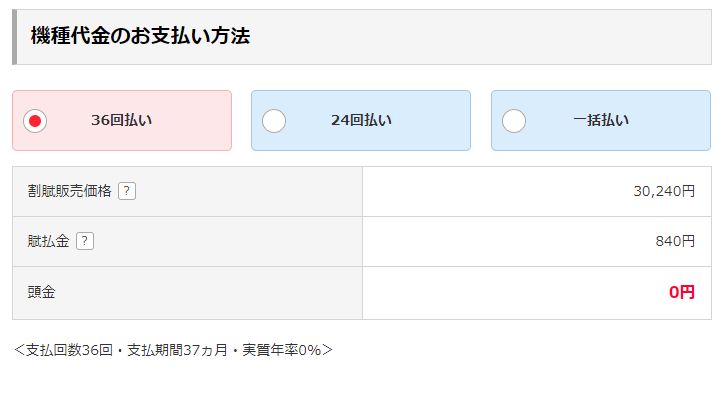
スマホセットでの契約の場合には、スマホの本体代金の支払い方法を選びます。
本体代金は一括払いの他に「24回分割払い」「36回分割払い」を選ぶことができ、分割払いを選んでも金利・手数料等は発生しません。
オプションの選択

契約と同時に申し込むオプションサービスを選びます。
初期値で「データ増量オプション」が選択状態になっていますが、このオプションは「1年間無料キャンペーン」のオプションなので、チェックしたままにしておきましょう。
また、その他のオプションについては必要に応じて選びますが、「データ増量オプション」以外は契約後にオンライン「My Y!mobile」からオプションの追加・削除ができるので、後から選択しても良いでしょう。
割引サービスの選択
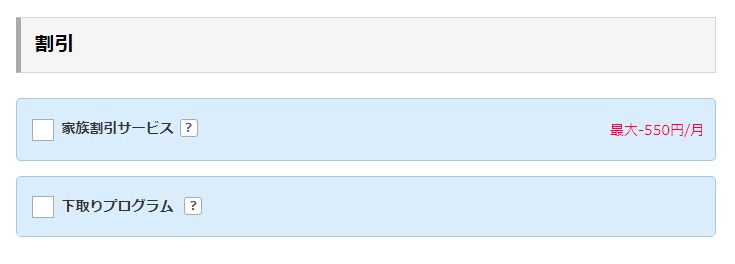
また、適用可能な割引サービスを選択します。
「家族割引サービス」は家族(または一人)で複数のワイモバイル回線を契約している場合に、1回線につき500円の月額料金割引を受けることができます。
「下取りプログラム」は、現在ご利用(または所持)のスマホを下取りに出す場合にチェックします。不要なスマホの下取りはPayPayでの買取となります。
毎月の支払いイメージを確認
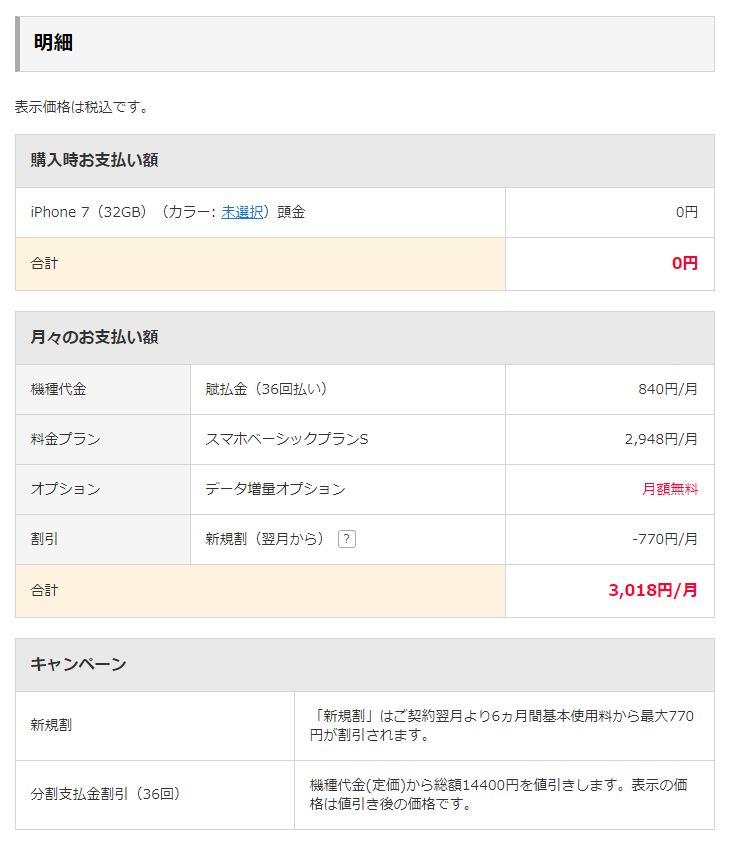
最後にここまで入力した内容で、毎月の支払額(イメージ)を確認します。
STEP2:お客様情報の入力
「STEP2:お客様情報の入力」は住所・氏名・連絡先(電話番号やメールアドレス)を入力していくステップですが、少し面倒なのが「本人確認書類のアップロード」と「のりかえ(MNP・番号移行)情報」になります。
本人確認書類のアップロード
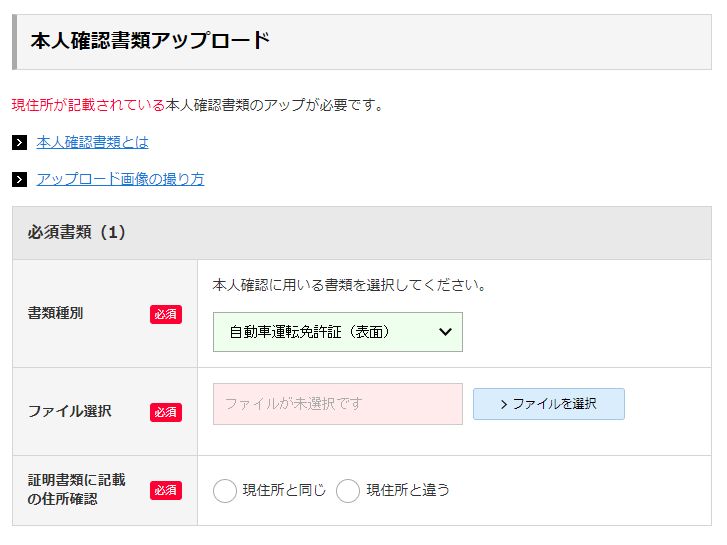
契約に必要な本人確認書類はこの画面からのアップロードとなります。なので、事前に本人確認書類をカメラで撮影し、スマホやパソコンへ保存しておく必要があります。
本人確認書類として使えるのは以下の書類のどれかになります。
- 運転免許証のコピー
- 日本国旅券(パスポート)
- マイナンバーカード(顔写真付きのもの)
- 身体障碍者手帳
- 特別永住者証明書
- 在留カード + パスポート(外国籍の場合)
これらの中から本人確認書類を事前に準備しておきましょう。
のりかえ(MNP・番号移行)情報
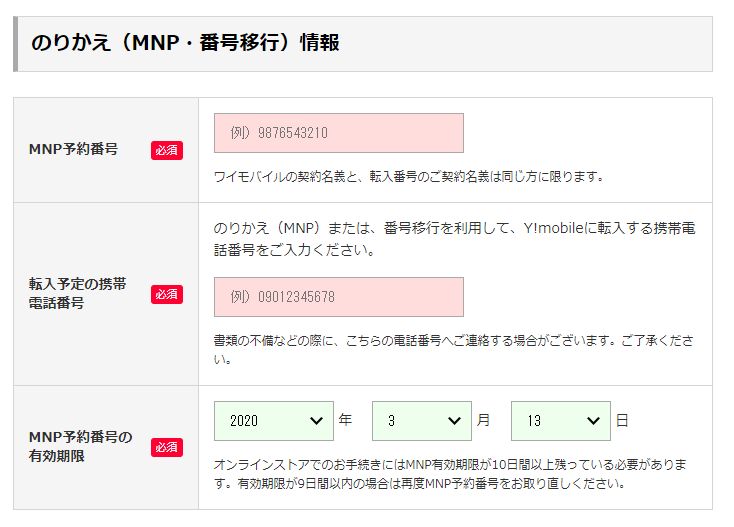
乗り換え(MNP)で契約の場合には、乗り換え前のキャリア(格安SIM含む)から発行してもらった「MNP予約番号」を入力します。
「MNP予約番号」には番号発行からの有効期限があり、有効期限は15日となります。この有効期限内にワイモバイルへの契約申し込みとSIM・スマホ受け取り後の回線切り替えまでを終了しなければなりません。
なので、「MNP予約番号」は実際のワイモバイル申し込み直前(前日など)に発行してもらうのがおすすめです。
知らないと損!ワイモバイルの割引とキャンペーン
Y!mobile(ワイモバイル)は宣伝広告を撃ったりホームページに大々的に掲載しないけれど、とてもたくさんのキャンペーンを実施しています。
Y!mobile(ワイモバイル)で実施中のキャンペーン | ワイモバイル
現在実施中のキャンペーンの中から、特にお得度の高いキャンペーンをご紹介します。
データ増量無料キャンペーン
データ増量オプションとは
「データ増量オプション」とは、月額500円の有料オプションで毎月使えるデータ通信容量(ギガ)を増量してくれるオプションです。
500円払ってどれくらい増量してくるか、というと・・・
ワイモバイルの新プラン「スマホベーシックプラン」に「データ増量オプション」を適用すると以下のようになります。
| 費用項目 | スマホベーシックプラン | |||
|---|---|---|---|---|
| S | M | R | ||
| 月額料金 | 基本料金 | ずっと2,680円 | ずっと3,680円 | ずっと4,680円 |
| データ通信容量 (ギガ) |
基本容量 | ずっと3GB | ずっと10GB | ずっと14GB |
| データ増量オプション ※月額550円 |
1GB増量 | 3GB増量 | 3GB増量 | |
| 合計 | 4GB増量 | 13GB増量 | 17GB増量 | |
ワイモバイルではギガが足りなくなった時の追加チャージ代金は「500MBで500円」なので、「データ増量オプション」をオプション契約しておけば月額550円のオプション料金で毎月1GB~3GBがよりたくさん通信できるということになります。
また、旧プランの「スマホプラン」にも「データ増量オプション」は適用でき、その場合は以下のようになります。
| 費用項目 | スマホプラン | |||
|---|---|---|---|---|
| S | M | L | ||
| 月額料金 | 基本料金 | 3,278円 | 3,980円 | 5,980円 |
| データ通信容量 (ギガ) |
基本容量 | 2GB | 6GB | 14GB |
| データ増量オプション ※月額550円 |
1GB増量 | 3GB増量 | 7GB増量 | |
| 合計 | 3GB増量 | 9GB増量 | 21GB増量 | |
こちらも同様に、旧プラン「スマホプラン(L)」だとたった500円で7GBもの増量をしてくれます。
このように月額550円のオプション料金で、通常の追加チャージの2倍~14倍ものギガを増量してくれるお得なオプションが「データ増量オプション」です。
キャンペーンの概要
そして、この「データ増量オプション」を「2年間無料で提供します!」というのが「データ増量無料キャンペーン」です。
ワイモバイルの新プラン「スマホベーシックプラン」に新規・乗り換え(MNP)で契約した方全員が対象となります。
ソフトバンクや他社格安SIMからの乗り換え(MNP)でも対象となります。
ただし、「データ増量無料キャンペーン」の適用は2019年11月28日までとなります。
下取りプログラム
下取りプログラムとは
ワイモバイルでスマホセットを契約する場合、今お使いのスマホや使っていないスマホを下取りしてくれるサービスがあります。
下取りしてくれるのはSIMフリースマホ以外にも他社大手キャリアから購入したスマホなども下取り対象機種になっています。
下取りしてもらった場合、下取り代金は現金等で支払われるのではなく、毎月の月額料金からの割引となっています。
例えば「下取り代金は総額6,000円(500円×24回割引)」ということです。
下取り対象機種や下取り価格は毎月見直されており、3月や9月など通信サービスの需要の高い時期には下取り価格が非常に高くなるようです。
ワイモバイルでスマホセット契約する場合、使わないスマホがある場合はぜひ利用してみましょう。
機種変更サービスでも下取り可能
この「下取りサービス」は、新規での契約時以外にワイモバイルの機種変更サービスを利用する場合にも下取りしてくれます。
ワイモバイルから過去に購入したスマホだけでなく、別に購入したスマホや使わなくなったスマホなどがあれば、機種変更時にも利用してみましょう。
ケータイ・スマホに契約変更で、国内通話ずーっと無料キャンペーン
キャンペーン概要
現在Y!mobile(ワイモバイル)のPHSをご利用の方が、スマホプラン・ケータイプランSSへの契約変更を行った場合、通常月額1,100円の完全かけ放題オプション「スーパーだれとでも定額」を次回機種変更まで無料とするキャンペーンです。
「スーパーだれとでも定額」は国内の固定電話・携帯電話へ掛けた場合の通話料金が回数・通話時間に制限なく無料となるオプションです。
外部リンクスーパーだれとでも定額 | ワイモバイル
対象者
現在Y!mobile(ワイモバイル)のPHSをご利用の方が対象ですが、以下の条件がつきます。
- 契約変更先のプランはスマホプラン・ケータイプランSSであること
- スマホ購入を伴う契約変更であること(SIMのみ発行は対象外)
- 一部のPHS/3Gデュアル機からの変更は対象外
キャンペーン期間
2017年8月1日から終了日未定
注意点
同番での移行が可能
Y!mobile(ワイモバイル)では2018年3月いっぱいをもってPHSの新規契約を終了する、と発表しています。いつまでPHSが使えるか(停波するか)はわかりませんが、サービス終了に向けて動き出しています。これ以降、PHSでの料金プラン変更や機種変更なども受け付けられなくなります。
“ワイモバイル”で提供中の一部料金プランなどの受付停止について | ワイモバイル
既存のPHSユーザーをスマホ契約に誘導するためのキャンペーンですね。
現在では携帯電話番号にも「070番号」が割り当てられているため、今お使いのPHS番号からは同じ番号でスマホへの移行が可能です(電話番号は変わらない)。
なお、現在Y!mobile(ワイモバイル)では別キャンペーンとしてPHSからスマホへ契約変更する場合の手数料(通常3,000円)が無料となるキャンペーンも実施中です。
次回機種変更まで、とは
この「次回機種変更まで無料」の「次回機種変更」とはいつのことでしょうか?
Y!mobile(ワイモバイル)では既存のユーザーがお得に機種変更できるサービスを提供しています。
「次回機種変更」とはこのサービスを利用して機種変更することを言い、ご自分でSIMフリースマホなどを入手・購入してSIMを差し替えて使う場合は機種変更には当たりません。
ケータイ・スマホに契約変更で、国内通話ずーっと無料キャンペーン | ワイモバイル